„Leih mir dein Handy zum Telefonieren“ oder „Leih mir dein Handy zum Spielen“ sind Dinge, die ständig von Freunden, Kindern und Familie gehört werden. Okay, aber manchmal gehen manche Leute über einen Anruf oder das Spiel selbst hinaus. Das heißt, sie können auch sehen, was wir auf unserem Handy gespeichert haben: Fotos, Videos, Nachrichten, WhatsApp, Facebook usw.
Es ist schwierig, einen Anruf, eine SMS oder einen Freund abzulehnen, um auf unserem Telefon zu spielen. Es ist jedoch auch hässlich, mit ihm darüber sprechen zu müssen, was er sehen kann und was nicht.
Halten Sie das Handy in einer einzigen Anwendung
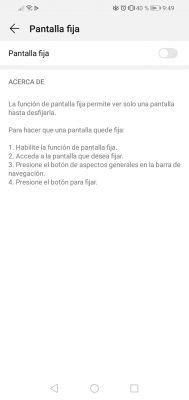
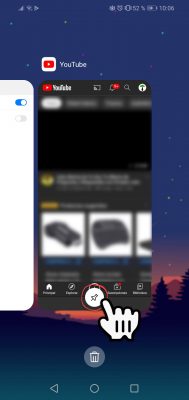
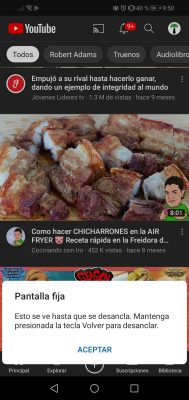
Wenn Sie ein Gerät mit dem Betriebssystem Android 5 “Lollipop” besitzen , sollten Sie wissen, dass Sie eine elegante Möglichkeit haben, sich vor neugierigen Leuten zu schützen, die Ihr Handy ausleihen möchten. Dies ist die Option Screen Fix , die normalerweise in den Einstellungen Ihres Android-Telefons unter der Option “Sicherheit” zu finden ist. Bei einigen Geräten heißt die Option Pin-Bildschirm und bei anderen Pin-Fenstern.
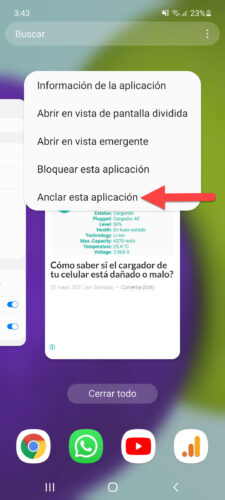
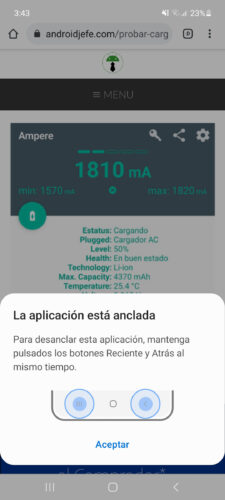
Grundsätzlich beschränkt es die Verwendung des Geräts auf einen einzigen Bildschirm. Wenn ein Freund Sie um einen Anruf bittet, können Sie ihn darauf beschränken, nur den Bildschirm zum Wählen von Telefonnummern zu verwenden, wodurch der Ausgang zu anderen Bildschirmen oder Anwendungen auf dem Gerät blockiert wird. Auf die gleiche Weise, wenn Sie aufgefordert werden, dass das Telefon ein bestimmtes Spiel spielt.
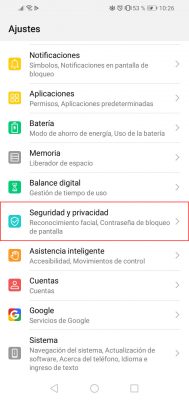
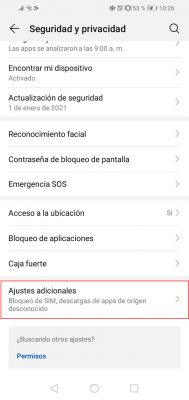
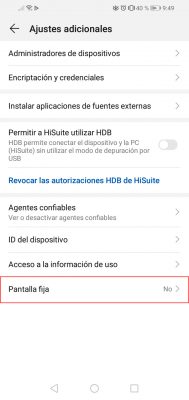
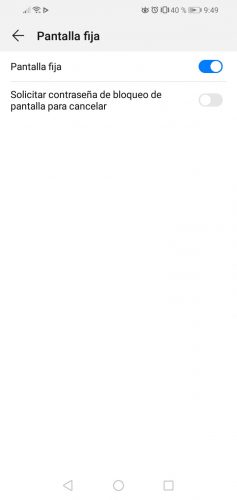
Bevor Sie diese Funktion verwenden, müssen Sie einen Sperrbildschirm auf Android (Konfigurieren> Sicherheit> Bildschirmsperre) mit einem Muster, einer PIN oder einem Kennwort konfigurieren (verwenden Sie nicht die Swipe-Option). Dann müssen Sie die Option Screen Pinning unter Configure> Security> Screen Pinning aktivieren.
Schließlich müssen Sie die Anwendung oder den Bildschirm öffnen, die Sie festlegen oder einschränken möchten, die quadratische Taste unten in der Navigationsleiste drücken (die die letzten Anwendungen anzeigt), den Telefonbildschirm suchen und die Taste mit einem Stift drücken Figur. Beim modernen Samsung Galaxy müssen Sie das App-Symbol gedrückt halten und die Option “Diese Anwendung anheften” wie oben gezeigt auswählen.
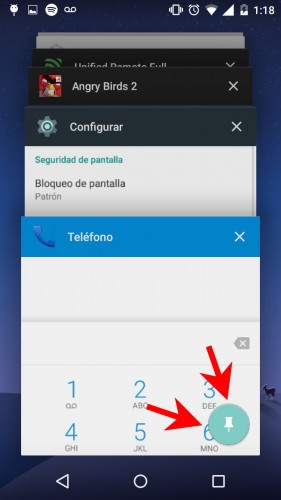
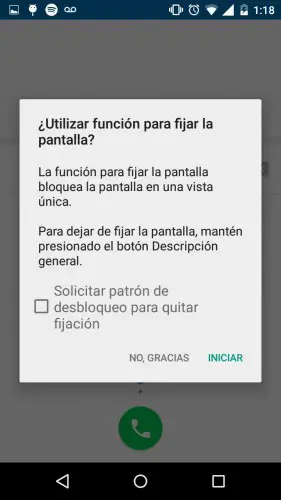
Bei einigen Geräten (z. B. meinem Motorola) werden Sie in diesem Moment aufgefordert, die Aktion zu bestätigen und anzugeben, dass das Mobiltelefon das Muster, die PIN oder das Kennwort des Sperrbildschirms anfordert, falls die neugierige Person diesen Modus-Fixbildschirm verlassen möchte (Dies geschieht, indem Sie die Multitasking-Taste oder die Zurück-Taste einige Sekunden lang gedrückt halten, je nach Handy). Im Fall von Huawei wird dies beim Aktivieren des festen Bildschirms konfiguriert, wie in den ersten Bildern gezeigt.
Fazit
Dieser Bildschirm-Pinning-Modus ist nur nützlich, wenn Sie Ihr Handy an jemanden ausleihen möchten. Wenn Sie befürchten, dass andere Personen Ihr Telefon aushebeln, wenn wir es dort lassen, ist die drastischste Alternative die Installation eines Anwendungsblockers .
Diese Anwendung sperrt Ihr Handy und Ihre Apps OHNE Codes oder Passwörter zu verwenden
So blockieren Sie WLAN, Bluetooth und andere Einstellungen auf dem Handy
BLOCK Internetzugang in Android Apps (Daten einschränken)